استخدام محرك أقراص CD أو DVD من كمبيوتر آخر مع جهاز Mac
تتيح ميزة "قرص بعيد" في جهاز Mac إمكانية استخدام الملفات المخزنة على محرك أقراص CD أو DVD مستضاف من كمبيوتر آخر.
مشاركة الأقراص
إذا كان جهاز Mac الخاص بك لا يحتوي على محرك أقراص ضوئية مضمن وكنت بحاجة إلى استخدام قرص CD أو DVD، فيمكنك توصيل محرك أقراص خارجي مثل Apple USB SuperDrive. يمكنك أيضًا مشاركة أقراص من محرك الأقراص الضوئية لجهاز Mac آخر، أو من جهاز كمبيوتر Windows مثبت عليه إعداد مشاركة الـ DVD أو الـ CD. تتيح لك "مشاركة الـ DVD أو الـ CD" إمكانية الوصول إلى المستندات المخزنة على هذه الأقراص، كما تتيح لك إمكانية تثبيت بعض البرامج.
لم تُصمَّم "مشاركة الـ DVD أو الـ CD" لبعض أنواع الوسائط الضوئية. قم بتوصيل محرك أقراص ضوئية متوافق مباشرة إلى جهاز Mac إذا كنت ترغب في استخدام أحد هذه الأقراص:
أقراص CD الصوتية
أفلام Blu-ray أو DVD
الأقراص المحمية ضد النسخ (مثل بعض أقراص الألعاب)
أقراص CD أو DVD القابلة للتسجيل عليها، التي ترغب في نسخها أو مسحها
أقراص تثبيت Microsoft Windows
إذا كان لديك قرص تثبيت Microsoft Windows ترغب في استخدامه مع Boot Camp، فيمكنك إنشاء صورة قرص لهذا القرص ونسخه إلى محرك أقراص USB محمول للتثبيت بدلاً من ذلك.
إعداد Mac لمشاركة أقراص
لمشاركة أقراص من جهاز Mac يوجد به محرك أقراص ضوئي مضمن أو خارجي، استعن بالخطوات التالية:
في جهاز Mac الذي يوجد به محرك أقراص ضوئية، اختر "تفضيلات النظام" من قائمة Apple.
انقر فوق أيقونة "مشاركة" في نافذة "تفضيلات النظام".
لا تنسَ إدخال اسم يمكنك التعرف عليه بسهولة في حقل "اسم الكمبيوتر".
قم بتمكين خانة اختيار "مشاركة الـ DVD أو الـ CD".
يمكنك أيضًا تقييد من يمكنه الوصول إلى محرك الأقراص الضوئية بتحديد "السؤال أولاً قبل السماح للآخرين باستخدام محرك أقراص DVD".
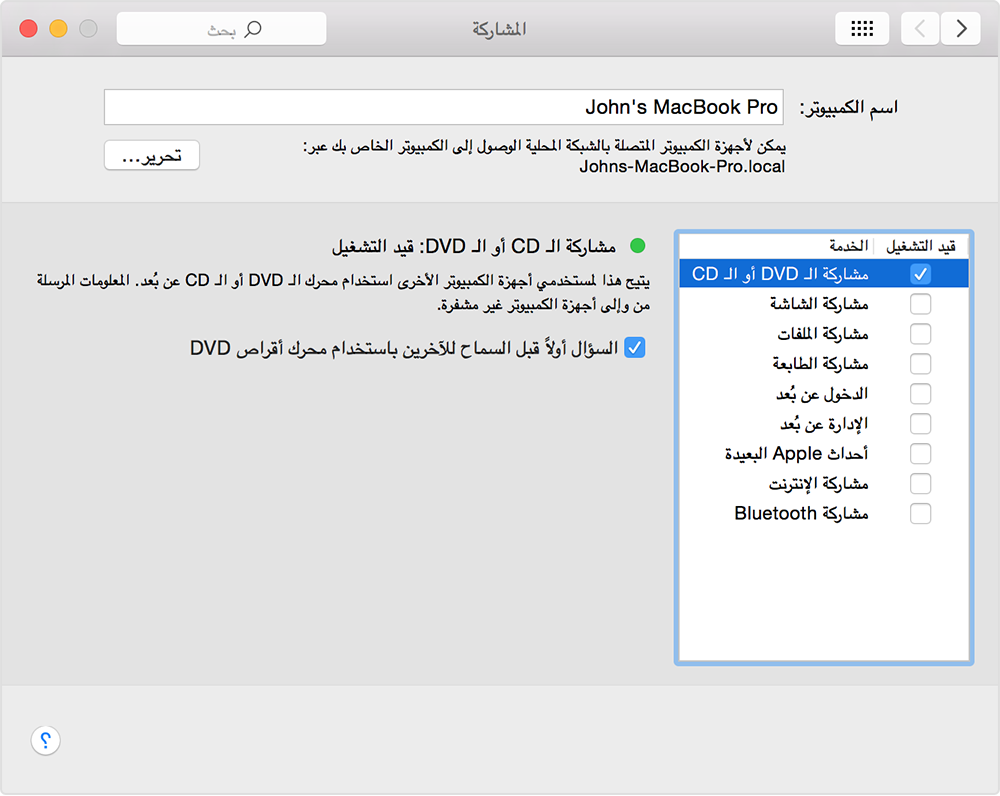
إعداد كمبيوتر يعمل بنظام Windows لمشاركة الأقراص
لمشاركة أقراص من كمبيوتر يعمل بنظام Windows يوجد به محرك أقراص ضوئي مضمن أو خارجي، استعن بالخطوات التالية:
قم بتنزيل تحديث "مشاركة الـ DVD أو الـ CD" رقم 1.0 لنظام Windows.
من "لوحة التحكم"، افتح "الأجهزة والصوت"
انقر فوق "خيارات مشاركة الـ DVD أو الـ CD".
حدد خانة اختيار "مشاركة الـ DVD أو الـ CD".
يمكنك أيضًا تقييد من يمكنه الوصول إلى محرك الأقراص الضوئية بتحديد "السؤال أولاً قبل السماح للآخرين باستخدام محرك أقراص DVD".
إذا كنت تشارك أقراصًا من كمبيوتر يعمل بنظام Windows وكان جهاز الكمبيوتر ممكَّنًا به برنامج جدار حماية، فتأكد من السماح بالوصول إلى البرامج التالية من جدار الحماية:
ODSAgent
RemoteInstallMacOSX
استخدام قرص DVD أو CD مشترك
بعد تمكين "مشاركة الـ DVD أو الـ CD"، يمكنك استخدام محرك الأقراص الضوئية الخاص بهذا الكمبيوتر في أي وقت. أدخل قرصًا في محرك الأقراص الضوئية بجهاز الكمبيوتر الذي تتم مشاركته. يجب أن يكون القرص متوفرًا بعد ذلك على أي جهاز Mac متصل بالشبكة نفسها.
على جهاز Mac الذي لا يحتوي على محرك أقراص ضوئية، افتح نافذة Finder.
حدد "قرص بعيد" في قسم "الأجهزة" في الشريط الجانبي. يجب أن يظهر الكمبيوتر المُمكَّنة به "مشاركة الـ DVD أو الـ CD".
انقر نقرًا مزدوجًا فوق أيقونة الكمبيوتر، ثم انقر فوق "اتصال" لعرض محتويات قرص CD أو DVD المتوفر من هذا الكمبيوتر.
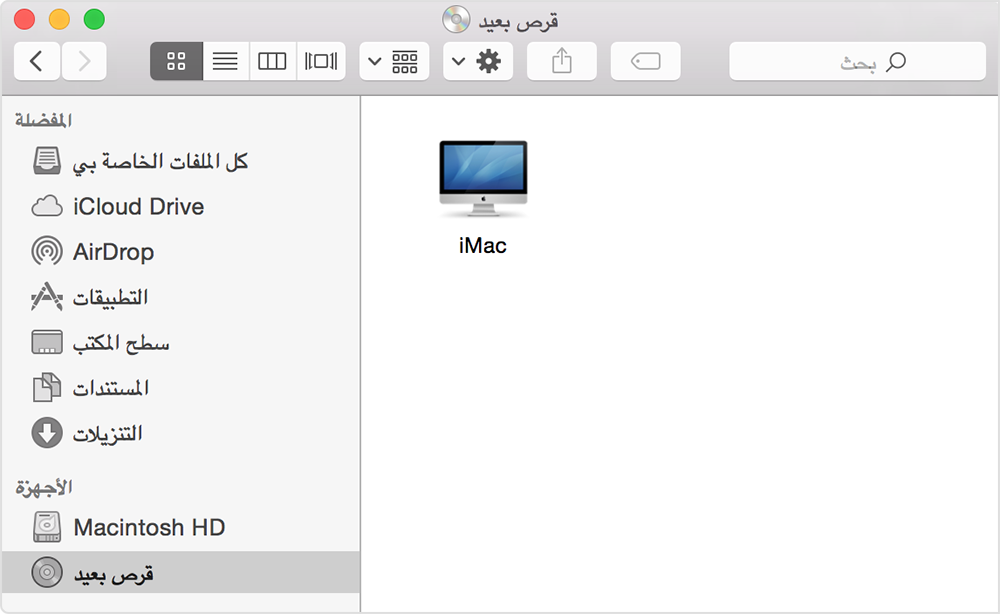
إذا لم تتمكن من استخدام قرص مشترك
إذا كان جهاز Mac يحتوي على محرك أقراص ضوئية مضمن أو محرك أقراص ضوئية خارجي متصل بالفعل، فلن تظهر ميزة "قرص بعيد" في Finder أو التطبيقات الأخرى.
إذا كنت تستخدم قرصًا متوافقًا ولم يظهر من "قرص بعيد"، فتأكد من تشغيل الكمبيوتر المشارك، وتوصيله بالشبكة نفسها التي يتصل بها جهاز Mac، وتأكد أن الكمبيوتر يوجد به قرص CD أو DVD في محرك الأقراص الضوئية. في حالة تمكين خيار السؤال لطلب إذن قبل استخدام محرك الأقراص، انقر فوق "قبول" في جهاز الكمبيوتر الذي تتم مشاركة محرك الأقراص الضوئية الموجود به.
يتم تقديم المعلومات حول المنتجات التي لم تُصنّعها Apple أو مواقع الويب المستقلة التي لا تخضع للمراقبة أو الاختبار من جانب Apple بدون توصيات أو موافقة. ولا تتحمّل Apple أية مسؤولية فيما يتعلق باختيار مواقع الويب والمنتجات التابعة لجهات خارجية أو أدائها أو استخدامها. ولا تُقدّم Apple أية ضمانات فيما يتعلق بدقة أو موثوقية مواقع الويب التابعة لجهات خارجية. اتصل بالبائع للحصول على المزيد من المعلومات.